Řízení cloudových aplikací pomocí zásad
Zásady umožňují určit způsob, jakým se mají vaši uživatelé v cloudu chovat. Umožňují vám detekovat rizikové chování, porušení nebo podezřelé datové body a aktivity ve vašem cloudovém prostředí. V případě potřeby můžete integrovat toky práce na nápravu, abyste dosáhli kompletního zmírnění rizik. Existují různé druhy zásad odpovídající různým druhům informací, které chcete o cloudovém prostředí shromažďovat, a různým druhům nápravných akcí, které můžete chtít provést.
Pokud například existuje hrozba porušení zabezpečení dat, kterou chcete umístit do karantény, potřebujete jiný typ zásad, než kdybyste chtěli blokovat rizikovou cloudovou aplikaci, aby ji používala vaše organizace.
Typy zásad
Když se podíváte na stránku Správa zásad, můžete různé zásady a šablony odlišit podle typu a ikony, abyste viděli, které zásady jsou k dispozici. Zásady se dají zobrazit společně na kartě Všechny zásady nebo na příslušných kartách kategorií. Dostupné zásady závisí na zdroji dat a na tom, co jste povolili v Programu Defender for Cloud Apps pro vaši organizaci. Pokud jste například nahráli protokoly Cloud Discovery, zobrazí se zásady týkající se Cloud Discovery.
Můžete vytvořit tyto typy zásad:
| Ikona typu zásad | Typ zásady | Kategorie | Používání |
|---|---|---|---|
 |
Zásady aktivity | Detekce hrozeb | Zásady aktivit umožňují vynucovat širokou škálu automatizovaných procesů pomocí rozhraní API poskytovatele aplikací. Díky těmto zásadám můžete sledovat konkrétní aktivity prováděné různými uživateli nebo neočekávaně vysoký objem určitého druhu aktivity. Další informace |
 |
Zásady detekce anomálií | Detekce hrozeb | Zásady detekce anomálií umožňují hledat neobvyklé aktivity v cloudu. Detekce je založená na rizikových faktorech, které jste nastavili tak, aby vás upozorňovaly, když se něco stane, které se liší od směrného plánu vaší organizace nebo běžné aktivity uživatele. Další informace |
 |
Zásady aplikací OAuth | Detekce hrozeb | Zásady aplikací OAuth umožňují zjistit, která oprávnění každá aplikace OAuth požadovala, a automaticky ji schválit nebo odvolat. Jedná se o předdefinované zásady, které jsou součástí Defenderu for Cloud Apps a nedají se vytvořit. Další informace |
 |
Zásady detekce malwaru | Detekce hrozeb | Zásady detekce malwaru umožňují identifikovat škodlivé soubory v cloudovém úložišti a automaticky je schválit nebo odvolat. Jedná se o předdefinované zásady, které jsou součástí Defenderu pro Cloud Apps a nedají se vytvořit. Další informace |
 |
Zásady souborů | Ochrana informací | Zásady souborů umožňují kontrolovat zadané soubory nebo typy souborů v cloudových aplikacích (sdílené, sdílené s externími doménami), data (proprietární informace, osobní údaje, informace o platební kartě a další typy dat) a aplikovat akce zásad správného řízení na soubory (akce zásad správného řízení jsou specifické pro cloudovou aplikaci). Další informace |
 |
Zásady přístupu | Podmíněný přístup | Zásady přístupu poskytují monitorování v reálném čase a kontrolu nad přihlášeními uživatelů ke cloudovým aplikacím. Další informace |
 |
Zásady relace | Podmíněný přístup | Zásady relací poskytují monitorování v reálném čase a kontrolu nad aktivitami uživatelů v cloudových aplikacích. Další informace |
 |
Zásady zjišťování aplikací | Stínové IT | Zásady zjišťování aplikací umožňují nastavit upozornění, která vás informují zjištění nových aplikací v rámci vaší organizace. Další informace |
 |
Zásady detekce anomálií Cloud Discovery | Stínové IT | Zásady detekce anomálií Cloud Discovery vyhledávají neobvyklé výskyty v protokolech, které používáte ke zjišťování cloudových aplikací. Příklad: Uživatel, který dosud nikdy nepoužil Dropbox, do této služby najednou odešle 600 GB dat, nebo probíhá mnohem více transakcí, než je u příslušné aplikace běžné. Další informace |
Rozpoznání rizika
Defender for Cloud Apps pomáhá zmírnit různá rizika v cloudu. Můžete nakonfigurovat libovolnou zásadu nebo upozornění a přidružit je k některému z těchto rizik:
Řízení přístupu: Kdo k čemu získává přístup a odkud?
Průběžně sledujte chování a zjišťujte neobvyklé aktivity, včetně vysoce rizikových útoků zevnitř i zvenku, a pomocí zásad zasílejte upozornění, zadávejte blokování nebo vyžadujte ověření identity pro libovolnou aplikaci nebo konkrétní akci v aplikaci. Umožňuje použití zásad místního a mobilního řízení přístupu na základě uživatele, zařízení a místa s hrubým blokováním nebo postupným zobrazením, úpravou a blokováním. Zjišťujte podezřelé události přihlášení, včetně neúspěšných pokusů o vícefaktorové ověření, neúspěšných pokusů o přihlášení se zablokováním účtu a událostí zosobnění.
Dodržování předpisů: Došlo k porušení vašich požadavků na dodržování předpisů?
Katalogizujte a identifikujte citlivá nebo regulovaná data, včetně oprávnění ke sdílení jednotlivých souborů uložených ve službách pro synchronizaci souborů, abyste zajistili dodržování předpisů jako PCI, SOX a HIPAA.
Řízení konfigurace: Jsou změny prováděné ve vaší konfiguraci povolené?
Sledujte změny konfigurace, včetně vzdálené manipulace s konfigurací.
Cloud Discovery: Používají se ve vaší organizaci nové aplikace? Máte problém s používáním stínových aplikací IT, o kterých nevíte?
Ohodnoťte celkové riziko pro každou cloudovou aplikaci na základě regulačních a oborových certifikací a osvědčených postupů. Umožňuje monitorovat počet uživatelů, aktivit, objemu provozu a typické hodiny využití pro každou cloudovou aplikaci.
Ochrana před únikem informací: Nedochází k veřejnému sdílení vašich vlastních souborů? Potřebujete některé soubory umístit do karantény?
Místní integrace ochrany před únikem informací zajišťuje integraci a odstranění problémů s uzavřenou smyčkou pomocí stávajících místních řešení ochrany před únikem informací.
Privilegované účty: Potřebujete monitorovat účty správců?
Můžete provádět monitorování aktivity privilegovaných uživatelů a správců v reálném čase a vytvářet sestavy.
Řízení sdílení: Jak se ve vašem cloudovém prostředí sdílí data?
Prozkoumejte obsah souborů a obsah v cloudu a vynucujte zásady pro interní i externí sdílení. Sledujte spolupráci a vynucujte zásady sdílení, třeba blokování sdílení souborů mimo vaši organizaci.
Detekce hrozby: Neohrožují vaše cloudové prostředí podezřelé aktivity?
Prostřednictvím e-mailu můžete dostávat oznámení o porušení zásad nebo prahové hodnotě aktivity v reálném čase. Díky použití algoritmů strojového učení vám Defender for Cloud Apps umožňuje detekovat chování, které by mohlo znamenat, že uživatel chybně používá data.
Postup řízení rizika
Při řízení rizika pomocí zásad použijte tento postup:
Ze šablony nebo dotazu vytvořte zásadu.
Vylaďte zásadu, abyste dosáhli očekávaných výsledků.
Přidejte automatizované akce, které reagují na rizika a automaticky je opravují.
Vytvořte zásadu
Šablony zásad Defender for Cloud Apps můžete použít jako základ pro všechny zásady nebo vytvořit zásady z dotazu.
Šablony zásad pomáhají nastavit správné filtry a konfigurace potřebné ke zjištění konkrétních událostí, které vás zajímají ve vašem prostředí. Šablony zahrnují zásady všech typů a můžou se vztahovat k různým službám.
Pokud chcete vytvořit zásadu ze šablon zásad, proveďte následující kroky:
Na portálu Microsoft Defender v části Cloud Apps přejděte do části Zásady -> Šablony zásad.
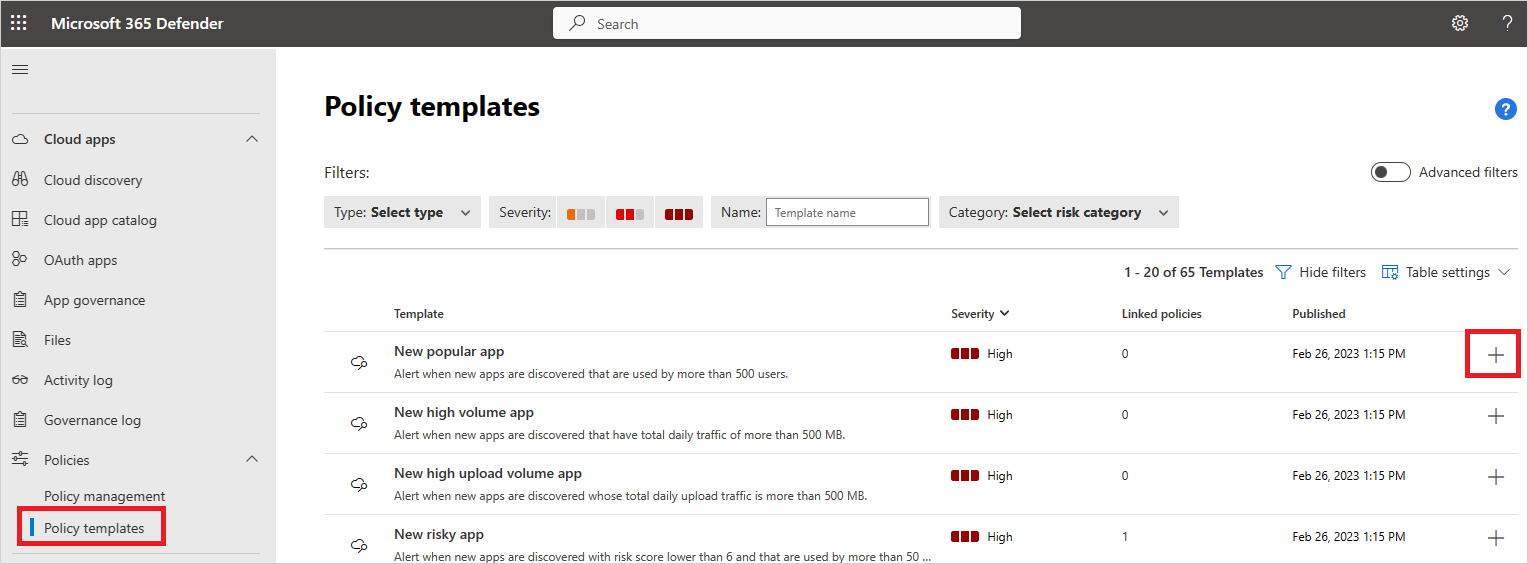
Vyberte znaménko plus (+) úplně vpravo od řádku šablony, kterou chcete použít. Otevře se stránka vytvořit zásadu s předem definovanou konfigurací šablony.
Upravte šablonu podle toho, jak má vaše vlastní zásada vypadat. Každou vlastnost a pole této nové zásady založené na šabloně můžete upravit podle svých potřeb.
Poznámka:
Pokud používáte filtry zásad, obsahuje hledání pouze úplná slova – oddělená čárkami, tečkami, mezerami nebo podtržítky. Pokud například hledáte malware nebo virus, najde virus_malware_file.exe, ale nenajde malwarevirusfile.exe. Pokud hledáte malware.exe, najdete všechny soubory s malwarem nebo exe v jejich názvu souboru, zatímco pokud hledáte "malware.exe" (s uvozovkami), najdete pouze soubory, které obsahují přesně "malware.exe".
Rovná se hledá pouze pro celý řetězec, například pokud hledáte malware.exe najde malware.exe , ale ne malware.exe.txt.Po vytvoření nové zásady založené na šabloně se ve sloupci Propojené zásady v tabulce šablon zásad vedle šablony, ze které jste zásadu vytvořili, zobrazí odkaz na novou zásadu. Z každé šablony můžete vytvořit libovolný počet zásad a všechny budou propojeny s původní šablonou. Propojení umožňuje sledovat všechny zásady vytvořené pomocí stejné šablony.
Případně můžete taky vytvořit zásadu během šetření. Pokud prošetřujete protokol aktivit, soubory nebo identity a přejdete k podrobnostem a vyhledáte něco konkrétního, můžete kdykoli vytvořit novou zásadu na základě výsledků šetření.
Pokud se například díváte na protokol aktivit, můžete si ho vytvořit a zobrazit aktivitu správce mimo IP adresy vaší kanceláře.
Pokud chcete vytvořit zásadu založenou na výsledcích šetření, postupujte takto:
Na portálu Microsoft Defender přejděte na jednu z těchto možností:
- Cloud Apps –> protokol aktivit
- Cloud Apps –> Soubory
- Prostředky –> Identityies
Pomocí filtrů v horní části stránky omezte výsledky hledání na podezřelou oblast. Například na stránce Protokolu aktivit vyberte Správa istrativní aktivitu a vyberte True. Pak v části IP adresa vyberte Kategorie a nastavte hodnotu tak, aby neobsávala kategorie IP adres, které jste vytvořili pro rozpoznané domény, jako jsou ip adresy správce, firmy a VPN.
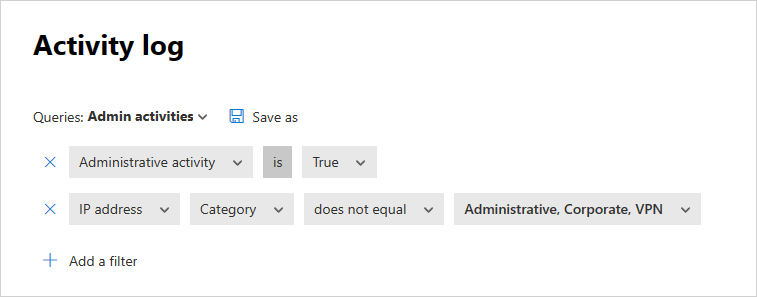
Pod dotazem vyberte v hledání možnost Nová zásada.
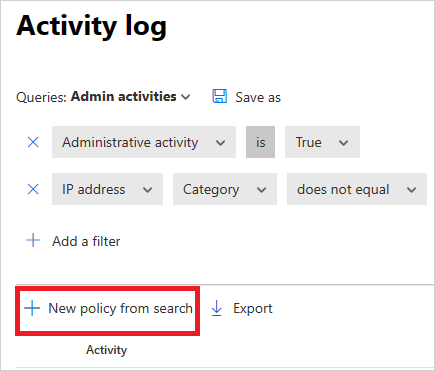
Otevře se stránka pro vytvoření zásady obsahující filtry, které jste použili při šetření.
Upravte šablonu podle toho, jak má vaše vlastní zásada vypadat. Každou vlastnost a pole této nové zásady založené na šetření můžete upravit podle svých potřeb.
Poznámka:
Pokud používáte filtry zásad, obsahuje hledání pouze úplná slova – oddělená čárkami, tečkami, mezerami nebo podtržítky. Pokud například hledáte malware nebo virus, najde virus_malware_file.exe, ale nenajde malwarevirusfile.exe.
Rovná se hledá pouze pro celý řetězec, například pokud hledáte malware.exe najde malware.exe , ale ne malware.exe.txt.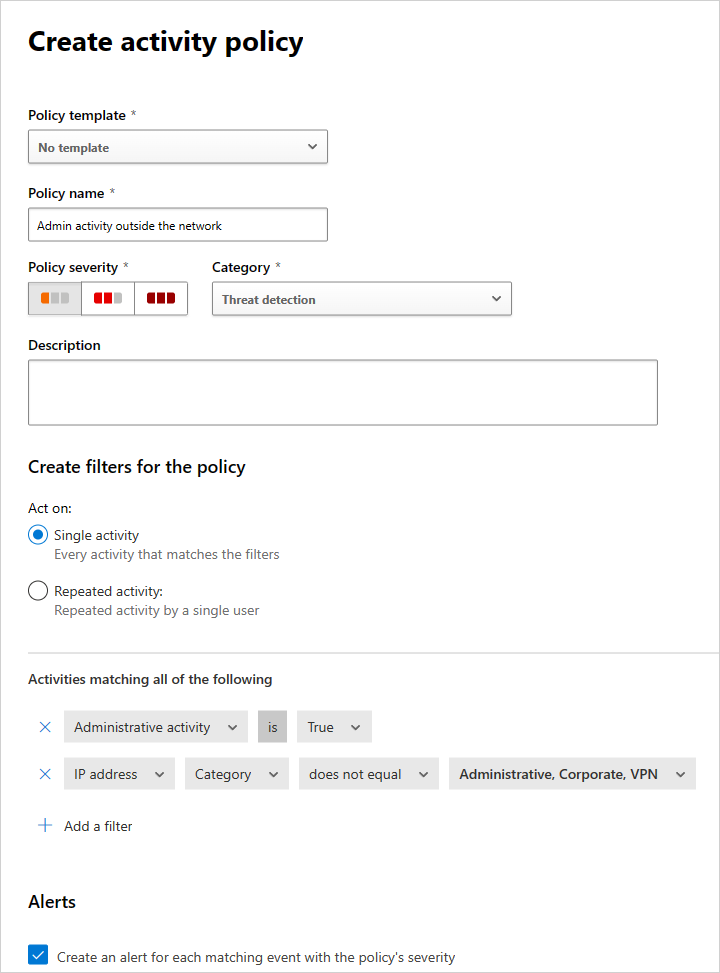
Poznámka:
Další informace o nastavení polí zásad najdete v příslušné dokumentaci k zásadám:
Přidání automatických akcí, které reagují na rizika a automaticky je opravují
Seznam dostupných akcí pro správné řízení aplikací najdete v článku Řízení připojených aplikací.
Můžete také nastavit zásadu, která vám pošle upozornění e-mailem, když se zjistí shody.
Pokud chcete nastavit předvolby oznámení, přejděte do předvoleb e-mailových oznámení.
Zapnutí a vypnutí zásad
Po vytvoření můžete zásadu povolit nebo zakázat. Zakázáním se zabráníte nutnosti odstranit zásadu po jejím vytvoření, aby se zastavila. Místo toho, pokud z nějakého důvodu chcete zásadu zastavit, zakažte ji, dokud se nerozhodnete ji znovu povolit.
Pokud chcete zásadu povolit, vyberte na stránce Zásady tři tečky na konci řádku zásady, kterou chcete povolit. Vyberte Povolit.
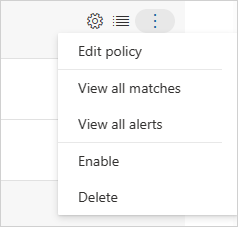
Pokud chcete zásadu zakázat, vyberte na stránce Zásady tři tečky na konci řádku zásady, kterou chcete zakázat. Vyberte Zakázat.
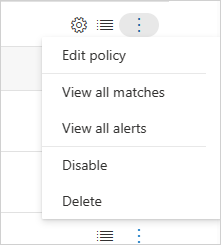
Ve výchozím nastavení je po vytvoření nové zásady povolená.
Sestava přehledu zásad
Defender for Cloud Apps umožňuje exportovat sestavu přehledu zásad zobrazující agregované metriky upozornění na zásady, které vám pomůžou monitorovat, pochopit a přizpůsobit zásady tak, aby lépe chránily vaši organizaci.
Pokud chcete exportovat protokol, proveďte následující kroky:
Na stránce Zásady vyberte tlačítko Exportovat .
Zadejte požadovaný časový rozsah.
Vyberte Exportovat. Tento proces může chvíli trvat.
Stažení exportované sestavy:
Jakmile je sestava připravená, přejděte na portál Microsoft Defenderu na Sestavy a potom na Cloud Apps –> Exportované sestavy.
V tabulce vyberte příslušnou sestavu a pak vyberte stáhnout.

Další kroky
Pokud narazíte na nějaké problémy, jsme tady, abychom vám pomohli. Pokud chcete získat pomoc nebo podporu k problému s produktem, otevřete lístek podpory.